CorelDRAW是一款由加拿大的Corel公司开发的矢量图形编辑软件,广泛应用于平面设计、包装设计、插图设计、网页设计等多个领域,它以其强大的功能和易用性,赢得了全球设计师的喜爱,我们将详细介绍如何使用CorelDRAW软件。
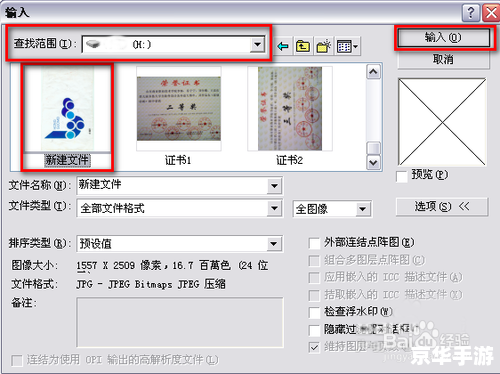
1. 安装与启动:你需要从Corel公司的官方网站下载CorelDRAW软件,然后按照提示进行安装,安装完成后,点击桌面上的CorelDRAW图标,即可启动软件。
2. 界面介绍:启动后的界面主要包括菜单栏、工具箱、属性栏、工作区和泊坞窗等部分,菜单栏包含了所有的操作命令;工具箱包含了各种绘图工具;属性栏显示了选中对象的属性;工作区是你进行绘图的地方;泊坞窗则是一些常用的功能面板。
3. 创建新文档:点击菜单栏的“文件”-“新建”,或者直接使用快捷键Ctrl+N,可以创建一个新的文档,在弹出的对话框中,你可以设置文档的大小、颜色模式、分辨率等参数。
4. 使用工具:在工具箱中,你可以选择各种绘图工具,如矩形工具、椭圆工具、多边形工具等,选中一个工具后,你可以在工作区中绘制相应的图形,属性栏会显示选中工具的相关属性,如颜色、大小、形状等。
5. 编辑图形:在CorelDRAW中,你可以对图形进行各种编辑操作,如移动、旋转、缩放、复制、删除等,这些操作都可以通过菜单栏的命令或者右键菜单来完成。
6. 添加文本:点击工具箱中的文本工具,然后在工作区中点击并输入文本,在属性栏中,你可以设置文本的字体、大小、颜色、对齐方式等属性。
7. 导出与打印:完成绘图后,你可以选择导出为各种格式的文件,如JPG、PNG、PDF等,点击菜单栏的“文件”-“导出”,在弹出的对话框中选择保存格式和路径,如果需要打印,可以点击菜单栏的“文件”-“打印”。
以上就是CorelDRAW软件的基本使用方法,虽然它的功能非常强大,但只要掌握了基本的使用技巧,就可以轻松地进行各种绘图设计,如果你在使用过程中遇到问题,可以参考CorelDRAW的帮助文档,或者在网上搜索相关的教程和论坛,获取更多的帮助和建议。